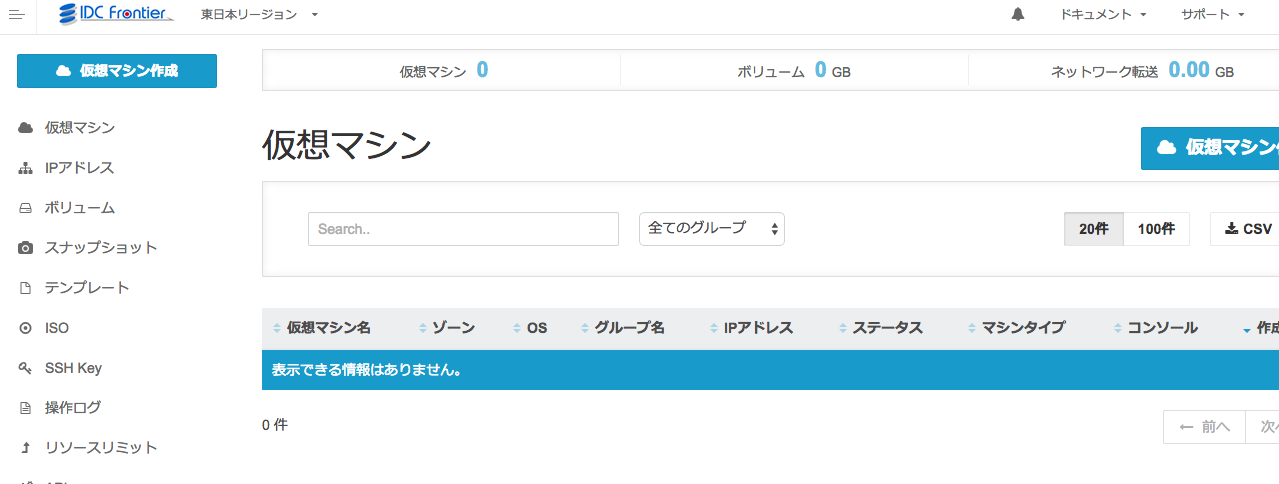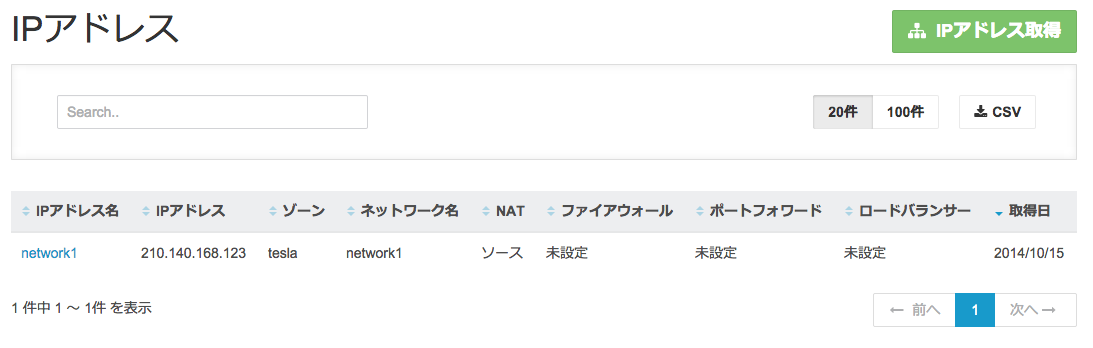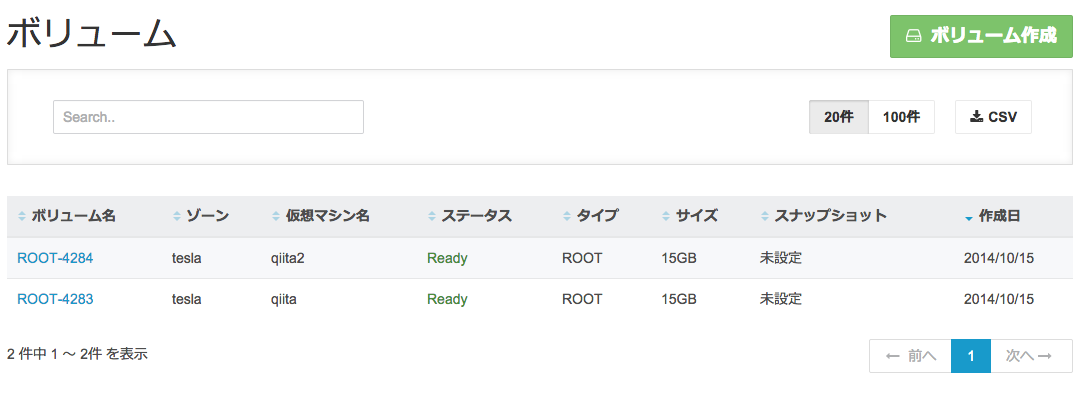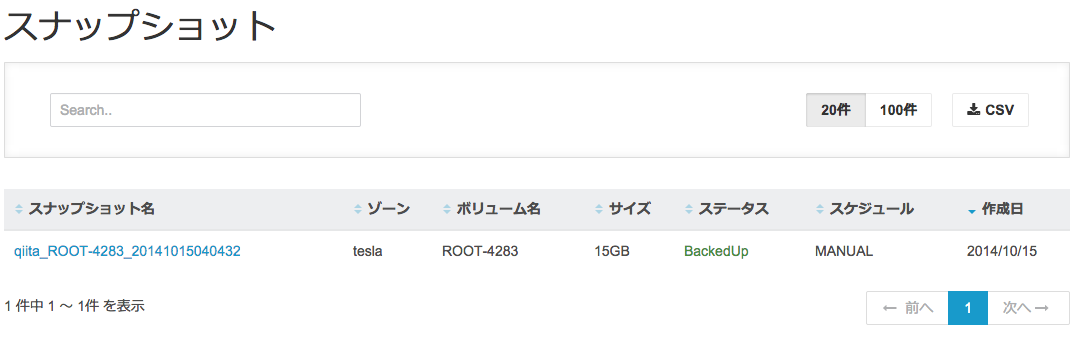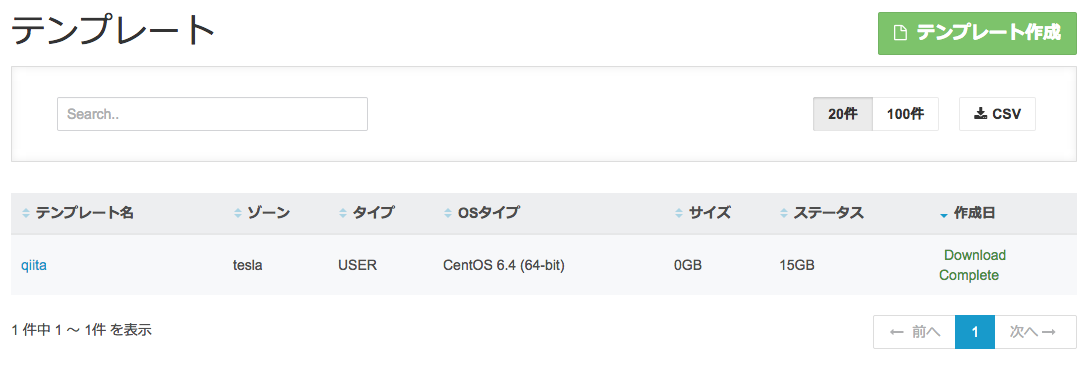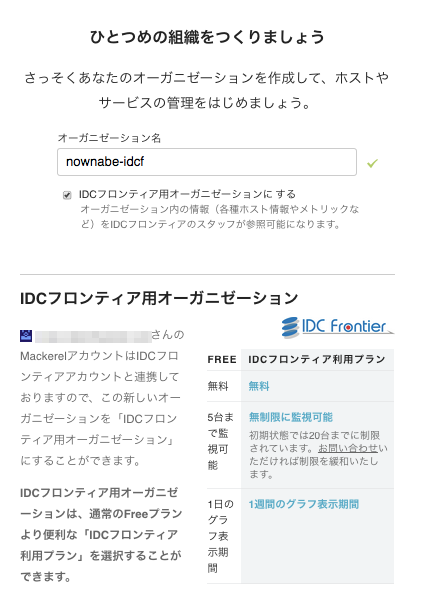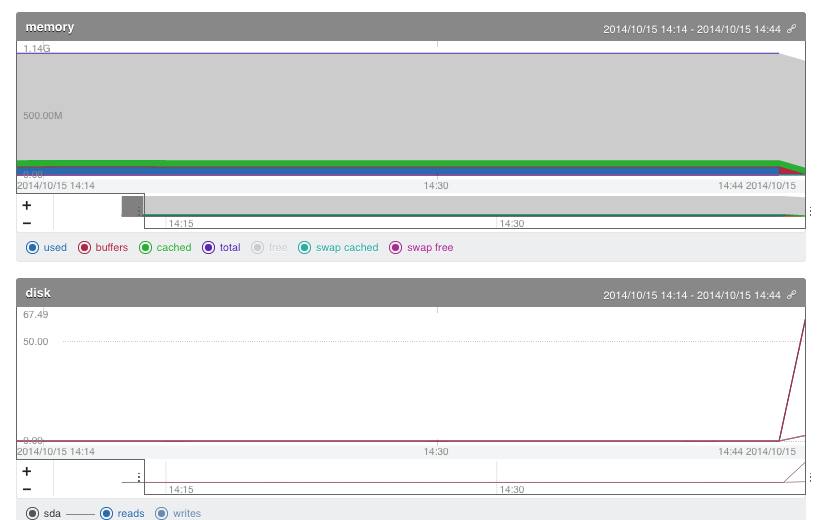(2014/10/16) クーポンの使用期限について追記しました
はじめに
本日10/15、IDCFの新しいIaaS「IDCFクラウド」がリリースされたので早速使ってみました。
あ、ちなみに私は中の人ですが初めて触りますw
個人アカウント+クーポンで使ってみます!
あくまでも個人的な意見を書いてるつもりですが、宣伝っぽくなってしまってるかもしれません。
ご了承ください。
本記事は操作しながら書きました。
クーポン
なんと今なら1万円分のクーポンがついてます!!
1万円分無料で使えます!
知らなかった!
http://www.idcf.jp/cloud/order.html#cp
1万円分無料で使えます!
(大事なことなので2回)
最安のVMが転送量込で500円/月なので、20ヶ月使えますね。
(2014/10/16追記)リリースキャンペーンクーポンの使用期限は6ヶ月でした。
特徴
クラウドのサイトを見ると、以下の様な特徴があるようです。
速い
サーバが世界最速 クラス の速さで作成されるようです。
待ち時間が減るのはありがたいです。
ioMemory
なんと、ioMemoryを専有で使えるみたいです。
すごい。
Mackerel使い放題
IDCFクラウドを使っていると、月額無料/台数無制限でMackerelによる監視が可能です。
これは嬉しいですね。
キャップ付き料金体系
従来からIDCFのクラウドは月額か従量か選択できたんですが、新しいクラウドでは自動的に安い方の料金で請求がきます。
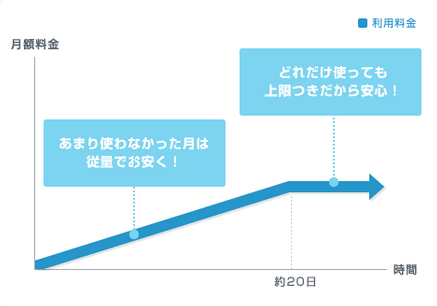
私みたいなめんどくさがりには嬉しい親切設計です。
ワンコインクラウド
転送量や基本的なNW機能込で、1台500円のVMが用意されています。
HAとかサポートもついてます。
お安い!
個人で契約してるVPSとかもこっちに移したくなるぐらいのお値段です。
http://www.idcf.jp/cloud/pattern/01.html
※ 月約3TBまで無料
VMスペック
新しくハイメモリ、ハイCPUのVMも用意されていて使いやすそうです。
アカウント登録
では実際に使ってみたいと思います。
まずはアカウントを登録します。
アカウント登録では名前やメールアドレスを入力します。
また、電話番号の認証もあります。
登録ページはこちらです。
https://console.idcfcloud.com/signup/
詳しい手順は動画で解説されているようです。
http://www.idcf.jp/cloud/
仮登録メールを認証して、ログインすると最初に住所やクレジットカードを入力させられます。
支払いは銀行振込、口座振替も可能です。
クーポン登録
クーポンの登録は、右上のアカウント情報から行うことができます。
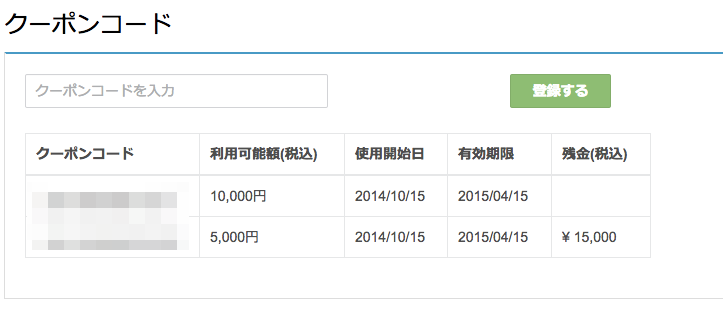
Mackerelの先行登録?もしてたのでちゃっかり15000円分もらいましたw
ダッシュボード
シンプルで初見でも簡単に使えそうです。
現在は東日本リージョンしかありません。
仮想マシン作成
ではではVMを作成してみたいと思います。
「仮想マシン作成」ボタンをクリックすると、こんな感じの作成ページが表示されます。
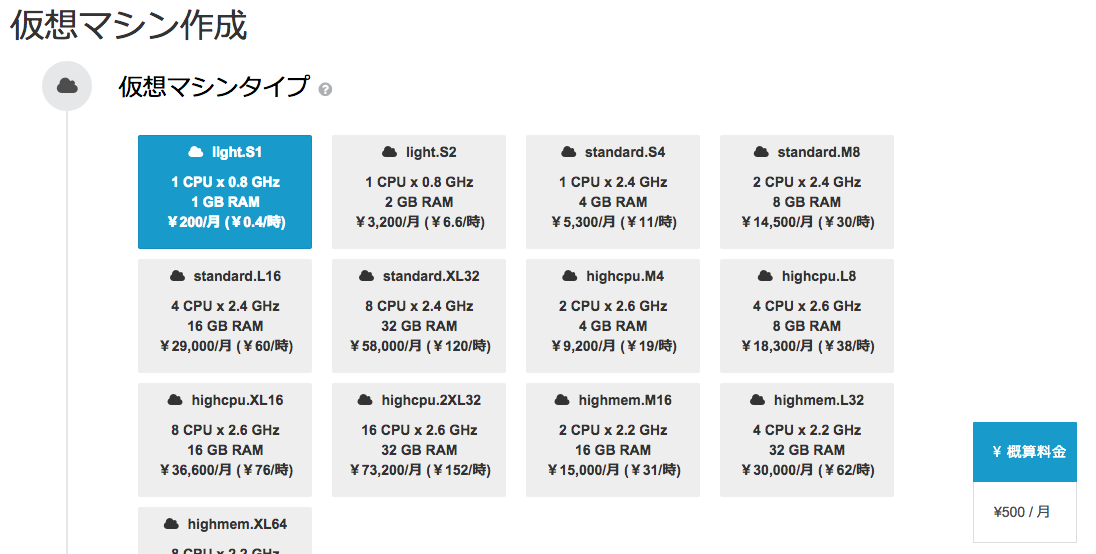
VM作成の一連の流れがシングルページに収められていて、入力しながら最後までスクロールしていけばVMを作成できます。
また、VMを同時に10台まで作成することができるみたいです。
(クーポンがもったいないので今回は1台)
最後はこんな感じで確認画面が表示され、「作成」ボタンをクリックするといよいよVMが作成されます。
世界最速クラスのスピードでデプロイが終わるらしいので、時間を測ってみました。

このステータスがRunningになるまで、約18秒でした。
(1回目測定に失敗したので2つありますw)
これぐらいなら待ちストレスなく使えますね。
rootのパスワードはメールで送信されてきました。
各メニューをみてみる
とりあえずVM作成してみましたが、各メニューをみていきます。
仮想マシン
VMを2台作成した状態だと、こういう表示になります。
検索も流行りのインクリメンタルサーチでいい感じです。
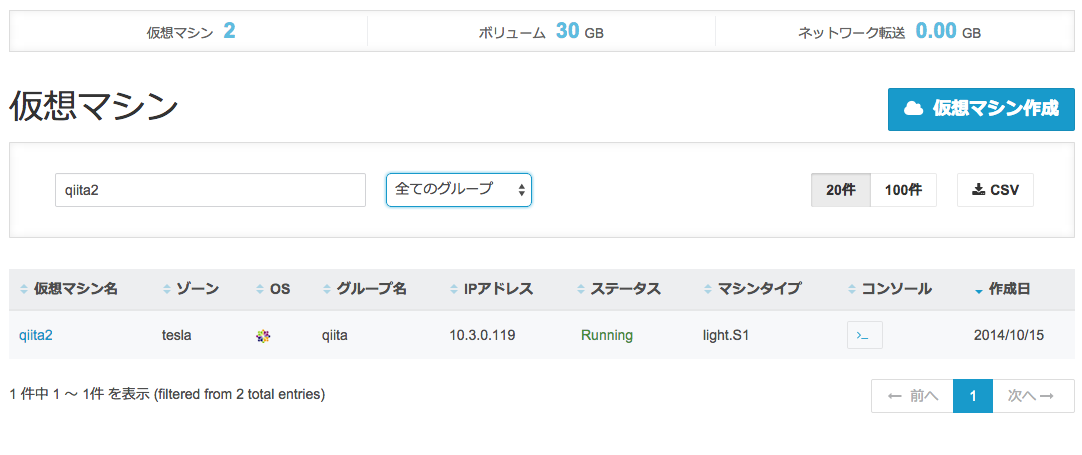
IPアドレス
デフォルトで1つグローバルIPがついています。
IPアドレスに名前がつけられるのは嬉しいですね。
ボリューム
スナップショット
スナップショットはVM作成より時間がかかるようです。
1分弱で作成できました。
テンプレート
今回、スナップショットからテンプレートを作成してみました。
こちらも1分弱で作成されます。
API
APIも公開されています。
本記事では割愛してドキュメントに丸投げします!w
詳しく知りたい方は、こちらにリファレンスがあるので御覧ください。
http://docs.idcf.jp/cloud/
APIをラップしたコマンドラインツールもあるので、GUIなんて使ってられんという方はそちらを試してみてください!
Mackerel
さて、次は気になるMackerelを試してみたいと思います。
サインアップ
上部メニューのリージョン名をクリックすると、思わせぶりな感じでMackerelのリンクが表示されます。
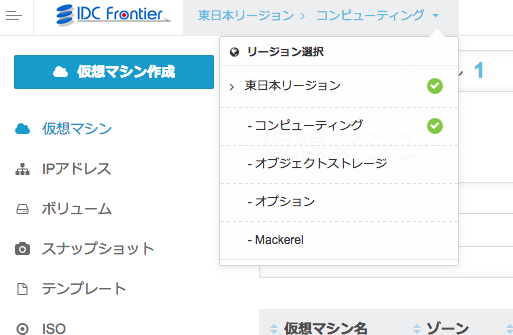
リンクをクリックすると、Mackerelのサインアップ画面がでてきます。
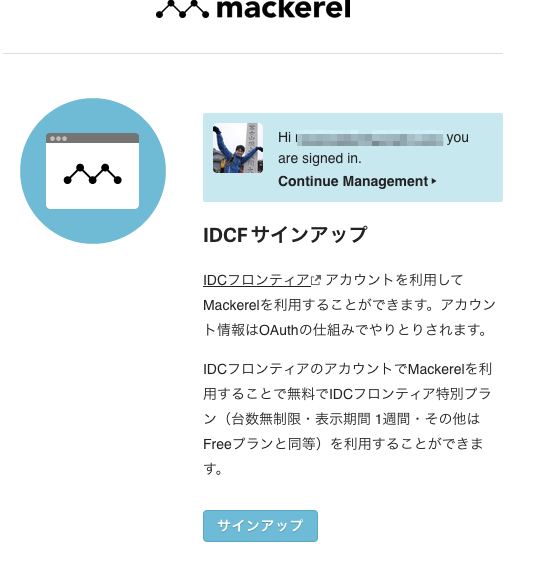
既にMackerelのアカウントを持っていてログインしてると「Continue Management」というのがでてきます。
こっちに行けばいいのかーということで「Continue Management」してみましたが、よくわかりませんでした。
聞いてみると、既存のアカウントとは連携できないようです。
別のメールアドレスでサインアップする必要があるとのことでした。
無料で使えるようになるので色々とあるんでしょうか。
オーガニゼーションを新しく作って、それをIDCFクラウド用にするかどうか聞かれます。
当然YESなので、チェックを入れて作成します。
ホスト登録
さて、サインアップができたので先ほど作ったVMにmackerel-agentをインストールして、ホストを登録してみます。
※ CentOS 7だとmackerel-agentがうまく動かなかったので、CentOS 6でVMを再作成しました。VM作成が速いとこういうとき便利ですね!
ネットワーク設定
先ほど作成したVMにSSHするため、ネットワークの設定を行います。
IPアドレスメニューから、デフォルトのIPアドレスをクリックすると設定メニューが出てきます。
まずはファイアウォールで、自分のIPからのSSHポートを許可します。
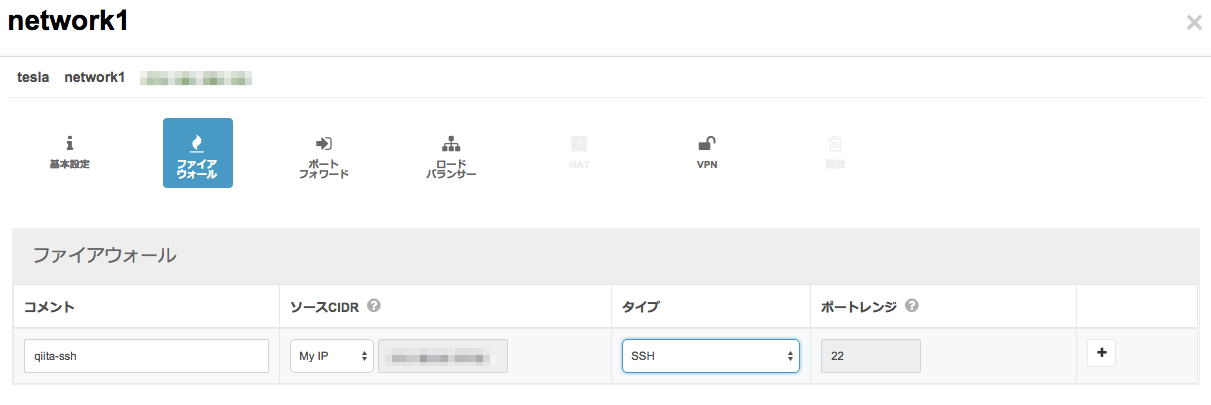
次にポートフォワードで、SSHポートを先ほど作ったVMに転送します。
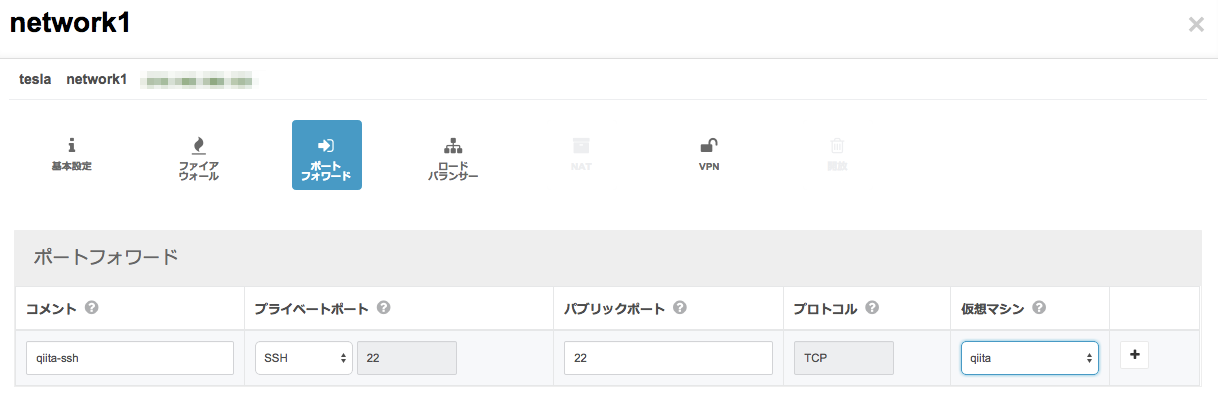
これで、VM作成時に設定したSSH鍵 or rootパスワードでSSH接続できるようになりました。
mackerel-agent インストール
SSHでログインしたあとは、mackerelの手順通りにインストールしていきます。
rpm -ivh http://file.mackerel.io/agent/rpm/mackerel-agent-latest.noarch.rpm
sudo sh << SCRIPT
cat >>/etc/mackerel-agent/mackerel-agent.conf <<'EOF';
apikey = "YOUR API KEY"
EOF
SCRIPT
/etc/init.d/mackerel-agent start
確認
エージェントを起動するとmeckerelのホスト一覧にVMが表示されます。
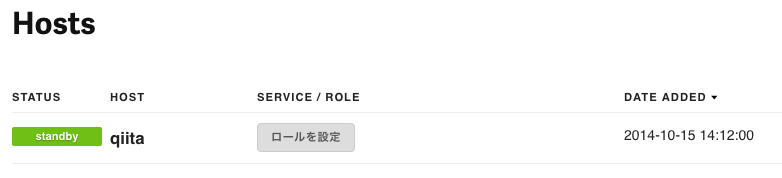
これがタダかつ台数無制限で使えるっていうのはなかなかいいんじゃないでしょうか。
おわりに
あっさりしたレビューでしたが、いかがでしたか?
個人的にはなかなかイケてるサービスになってるんじゃないかと思います。
IDCFといえば企業が使うようなイメージが強いかと思いますが、(そもそも知名度低いですが…w)
個人でも使いやすいサービスになってるという印象でした。
とりあえず、今なら1万円分のクーポンがもらえるので皆さんぜひ試してみてください!(宣伝)